تحديث 2024 أبريل: توقف عن تلقي رسائل الخطأ وإبطاء نظامك باستخدام أداة التحسين الخاصة بنا. احصل عليه الآن من الرابط التالي
- تحميل وتثبيت أداة الإصلاح هنا.
- دعها تفحص جهاز الكمبيوتر الخاص بك.
- الأداة بعد ذلك إصلاح جهاز الكمبيوتر الخاص بك.
يحدث هذا مع اتصال المقبس بين العميل والخادم. الاتصال قيد التشغيل وبصحة جيدة ويتم نقل كميات هائلة من البيانات ، ولكن يتم قطع اتصاله من أي مكان.

هذا يعني عادة أن الجانب البعيد قد أغلق الاتصال (عادة عن طريق إرسال حزمة TCP / IP RST). إذا كنت تعمل مع تطبيق تابع لجهة خارجية ، فإن الأسباب المحتملة هي كما يلي:
- أنت ترسل بيانات غير صحيحة إلى التطبيق.
- تمت مقاطعة اتصال الشبكة بين العميل والخادم لأي سبب من الأسباب.
- لقد تسببت في حدوث خطأ في تطبيق الجهة الخارجية الذي تسبب في تعطل التطبيق.
- تطبيق الطرف الثالث استنفدت موارد النظام.
كيفية إصلاح اتصال موجود تم إغلاقه قسراً بواسطة "المضيف البعيد":
استكشاف الأخطاء وإصلاحها استخدام Traceroute
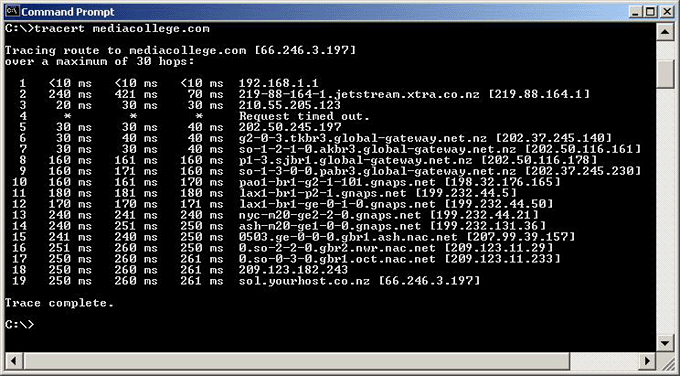
- فتح ابدأ. انقر على شعار Windows في الركن الأيسر السفلي من الشاشة. تظهر القائمة ابدأ.
- اكتب موجه الأوامر. يبحث هذا عن برنامج موجه الأوامر على جهاز الكمبيوتر الخاص بك.
- انقر فوق موجه الأوامر. إنه في أعلى القائمة. يفتح موجه الأوامر.
- حدد موقع الويب الذي تريد اتباع خط سير الرحلة.
- أدخل الأمر "traceroute". اكتب tracert website.com واستبدل website.com باسم وملحق موقعك المفضل.
استخدم محرر التسجيل
افتح محرر التسجيل وقم بإنشاء إدخالي السجل في هذين الموقعين:
HKLM \ SYSTEMESYSTEM \ مجموعة الطلب الحالية \ التحكم \ موفر الأمان \ SCHANNEL \ البروتوكولات \ TLS 1.0 \ Server

HKLM \ SYSTEM \ جميع الطلبات الحالية \ التحكم \ مزود الأمان \ SCHANNEL \ البروتوكولات \ TLS 1.0 \ Client

الاسم: DisableByDefault
النوع: REG_DWORD
التاريخ: 0
تحديث أبريل 2024:
يمكنك الآن منع مشاكل الكمبيوتر باستخدام هذه الأداة ، مثل حمايتك من فقدان الملفات والبرامج الضارة. بالإضافة إلى أنها طريقة رائعة لتحسين جهاز الكمبيوتر الخاص بك لتحقيق أقصى أداء. يعمل البرنامج على إصلاح الأخطاء الشائعة التي قد تحدث على أنظمة Windows بسهولة - لا حاجة لساعات من استكشاف الأخطاء وإصلاحها عندما يكون لديك الحل الأمثل في متناول يدك:
- الخطوة 1: تنزيل أداة إصلاح أجهزة الكمبيوتر ومحسنها (Windows 10 ، 8 ، 7 ، XP ، Vista - Microsoft Gold Certified).
- الخطوة 2: انقر فوق "بدء المسح الضوئي"للعثور على مشاكل تسجيل Windows التي قد تسبب مشاكل في الكمبيوتر.
- الخطوة 3: انقر فوق "إصلاح الكل"لإصلاح جميع القضايا.
الاسم: ممكن
النوع: REG_DWORD
التواريخ: 1
تمكين التشفير
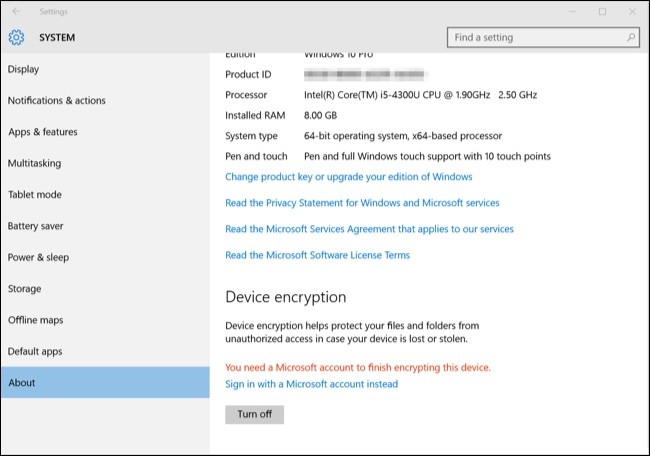
إذا تم تعطيل التشفير لجهاز الكمبيوتر الخاص بك ، فإن استخدام TLS 1.2 محظور. لهذا السبب سنقوم بتنشيط التشفير في هذه الخطوة. من أجل هذا:
- اضغط على "Windows" + "R" لفتح موجه أوامر التشغيل.
- اكتب "رجديت" واضغط على "أدخل".
- انتقل إلى العنوان التالي
HKEY_LOCAL_MACHINE \ LE SOFTWARE \ Microsoft \ .NETFramework \ v4.0.3031
- انتقل إلى هذا العنوان إذا لم تكن هناك قيمة "SchUseStrongCrypto" في الحقل الصحيح.
HKEY_LOCAL_MACHINE \ SOFTWARE \ Wow6432Node \ مايكروسوفت \ .NETFramework \ v4.0.30319
- انقر نقرًا مزدوجًا فوق الخيار "SchUseStrongCrypto" في الجزء الأيمن وأدخل "1" كقيمة.
- انقر فوق "موافق" لحفظ التغييرات والتحقق من استمرار المشكلة.
الخلاصة
من المحتمل أن يكون هناك دائمًا "استثناء أول فرصة" لإعادة تعيين الاتصال ، بحيث يمكن التمييز بين عمليات إعادة التعيين والإنهاء السلس للاتصال. عادة لا يكون هذا مهمًا جدًا لاتصالات HTTP ، حيث من الممكن تحديد ما إذا كان الاتصال قد تم إغلاقه قبل الأوان من خلال النظر إلى أشياء مثل رأس طول المحتوى ، ولكن Kestrel تدعي أنها أكثر من مجرد خادم HTTP.
بالإضافة إلى ذلك ، يؤدي نص طلب غير مكتمل دائمًا إلى حذف استثناء بواسطة HttpContext.Request.Body.ReadAsync () ، سواء كان يستند إلى إعادة تعيين اتصال أم لا ، لأن خادم التطبيق يشير إلى أن تنزيل نص الطلب لم يتم كان ناجحا.
نصيحة الخبراء: تقوم أداة الإصلاح هذه بفحص المستودعات واستبدال الملفات التالفة أو المفقودة إذا لم تنجح أي من هذه الطرق. إنه يعمل بشكل جيد في معظم الحالات التي تكون فيها المشكلة بسبب تلف النظام. ستعمل هذه الأداة أيضًا على تحسين نظامك لتحقيق أقصى قدر من الأداء. يمكن تنزيله بواسطة بالضغط هنا

CCNA، Web Developer، PC Troubleshooter
أنا متحمس للكمبيوتر وممارس تكنولوجيا المعلومات. لدي سنوات من الخبرة ورائي في برمجة الكمبيوتر واستكشاف الأخطاء وإصلاحها وإصلاح الأجهزة. أنا متخصص في تطوير المواقع وتصميم قواعد البيانات. لدي أيضًا شهادة CCNA لتصميم الشبكات واستكشاف الأخطاء وإصلاحها.

